Oracle11g安装详细步骤(图文教程)
2017-06-07 21:09
771 查看
Oracle11g是J2EE初学者必学的数据库之一,下面就给大家介绍一下Oracle11g数据库的详细安装步骤。
第一步:打开Oracle中文官网下载Oracle11g
打开Oracle中文官网
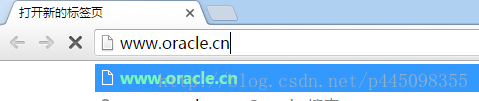
点击导航中的下载,找到数据库下载链接
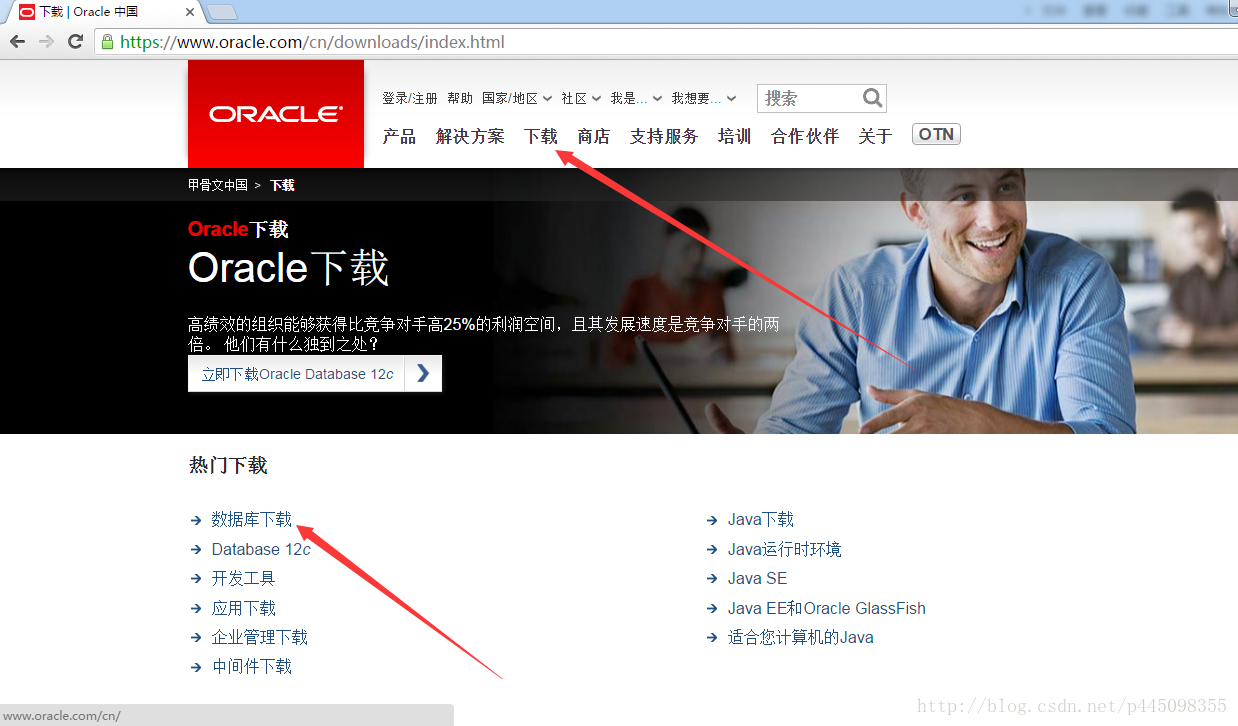
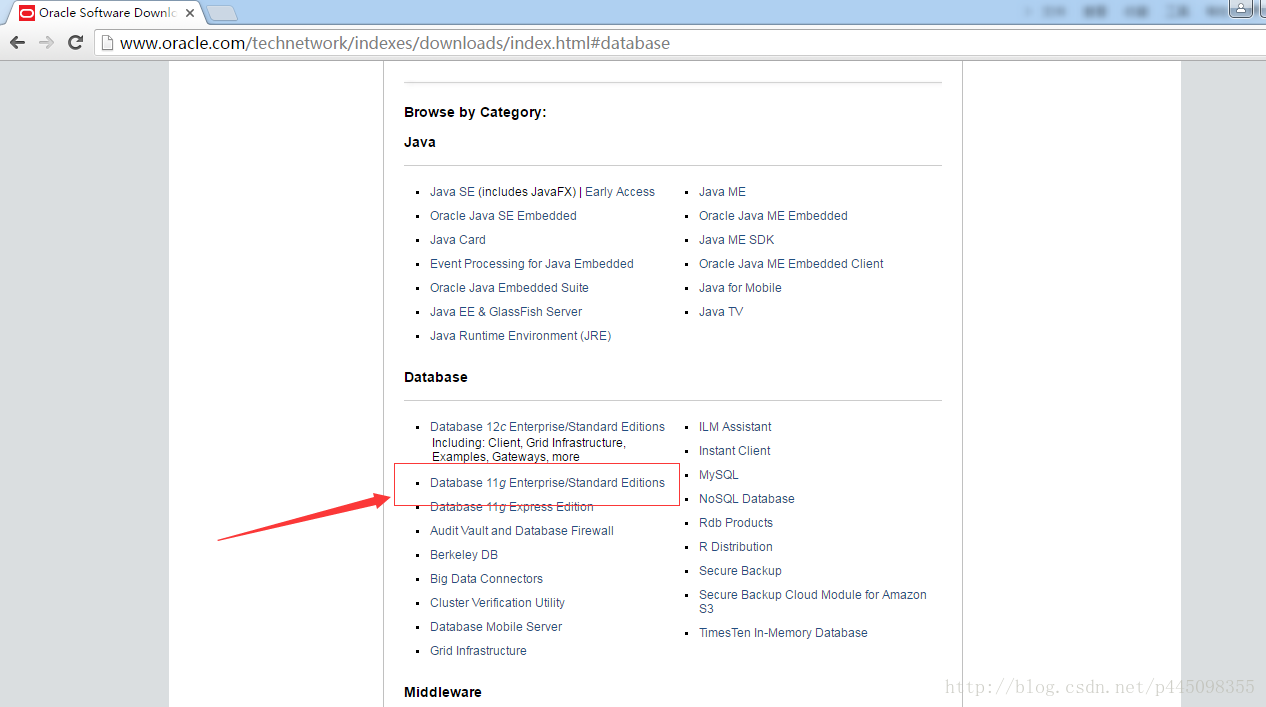
打开链接后,选择同意协议选项,并在下方找到Oracle11g的下载列表
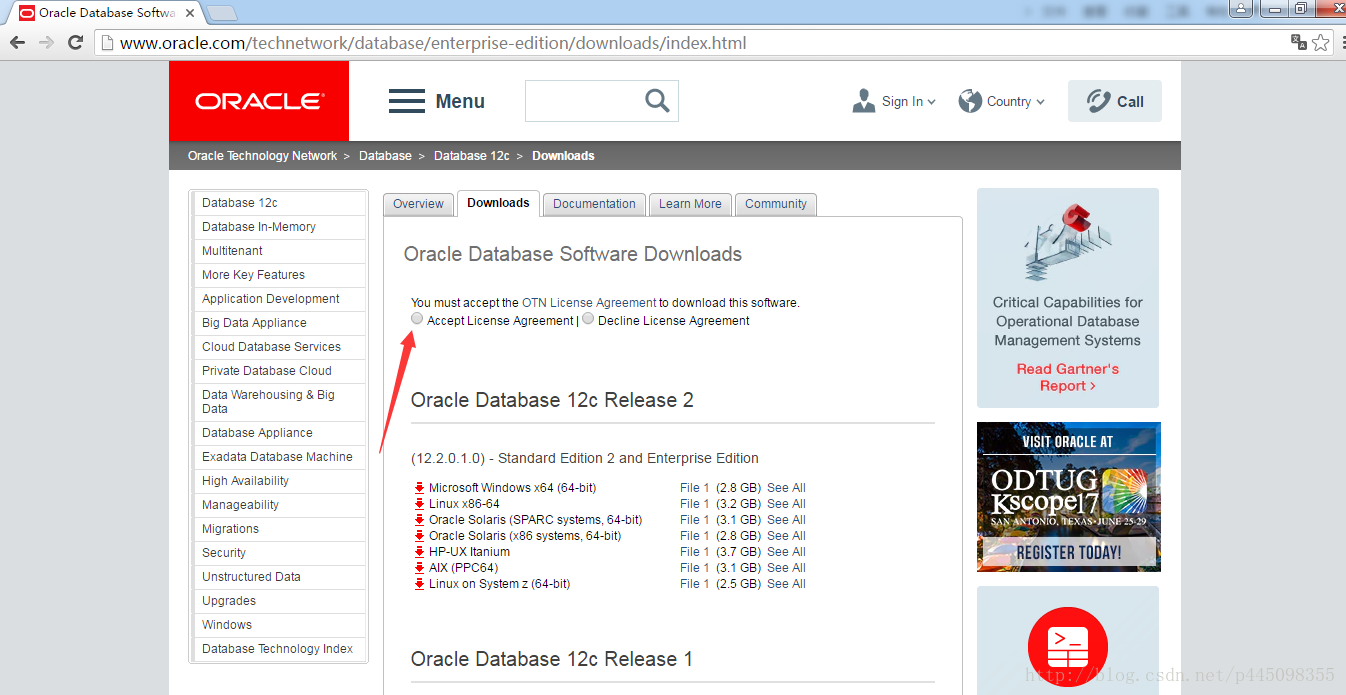
选择对应的版本进行下载,需要将File1和File2两个文件都下载下来
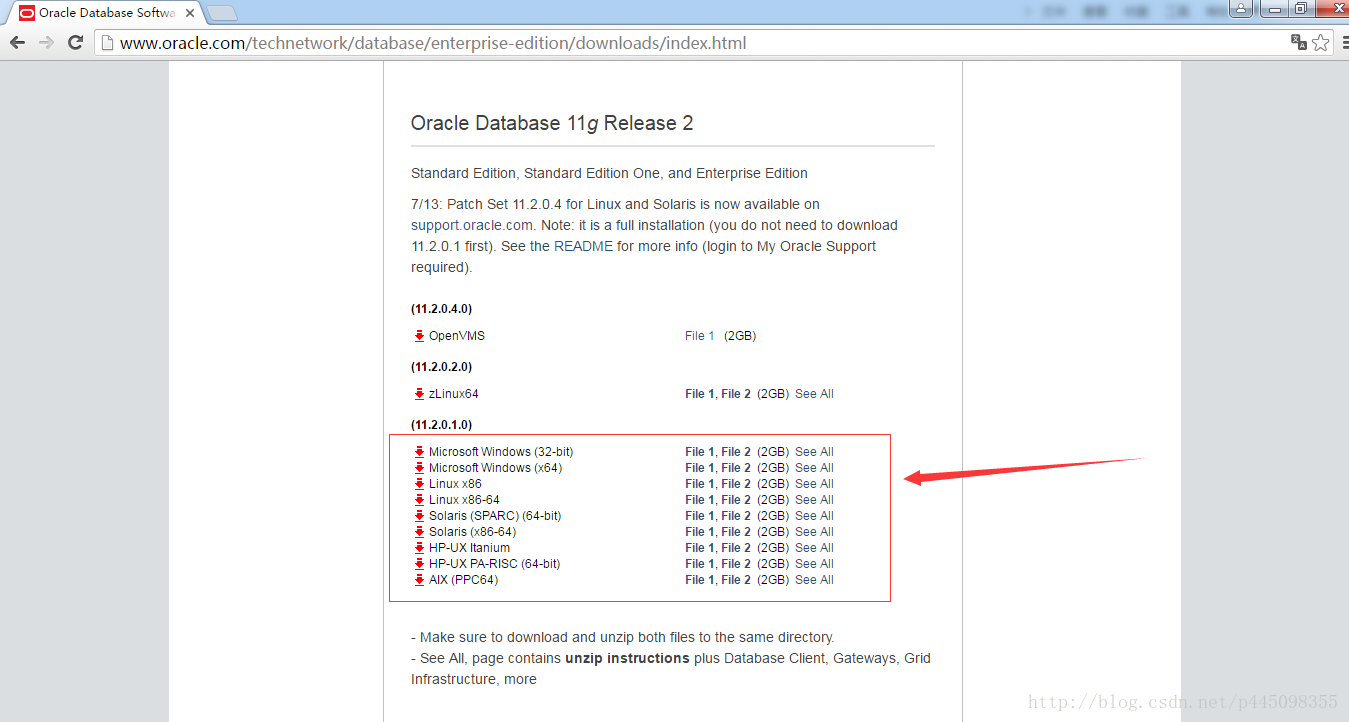
第二步:解压文件,以管理员身份运行安装程序
下载完成后,解压两个文件(以Window64位为例)
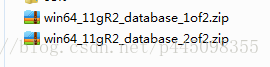
打开解压后的文件夹,找到setup.exe应用程序,鼠标右击,以管理员身份运行
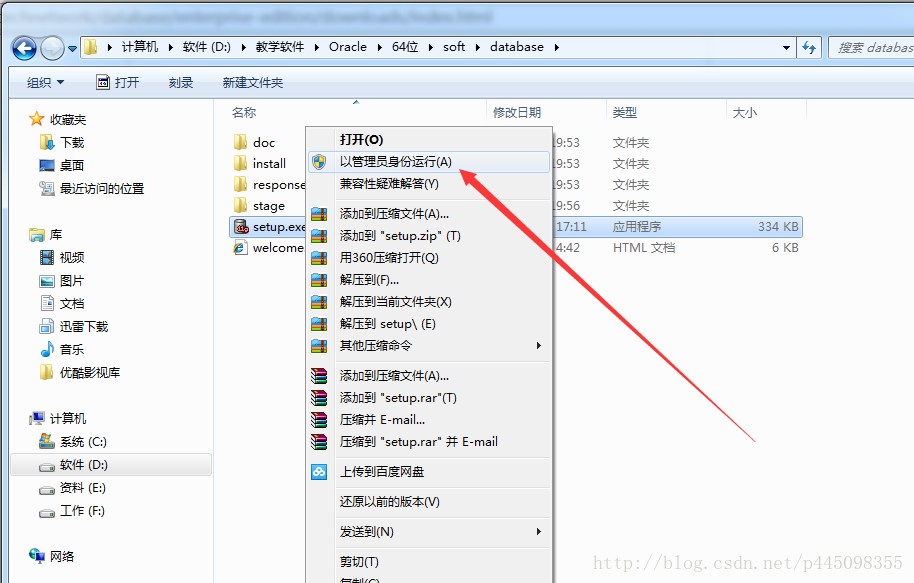
第三步:安装Oracle11g
检测窗口执行中,如果出现[INS-07003]错误时,请检查本地的JDK环境配置,可参考博文:http://blog.csdn.net/p445098355/article/details/72903382
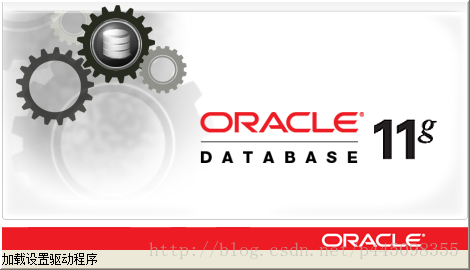
参考下图设置,点下一步
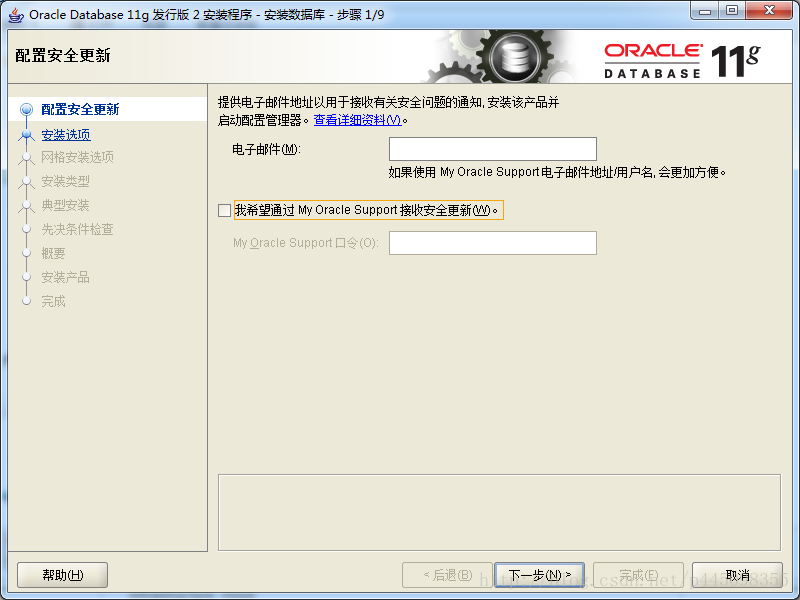
出现以下提示,点击确定
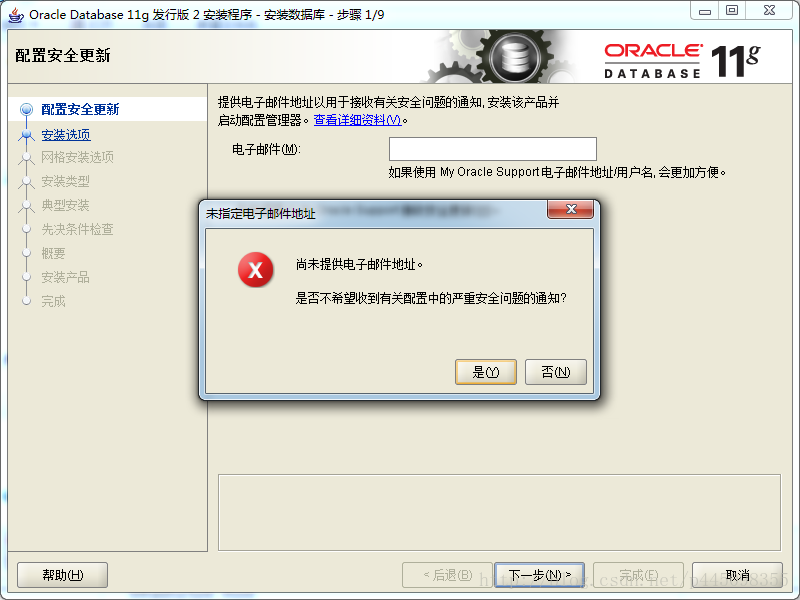
参考以下图片,点击下一步
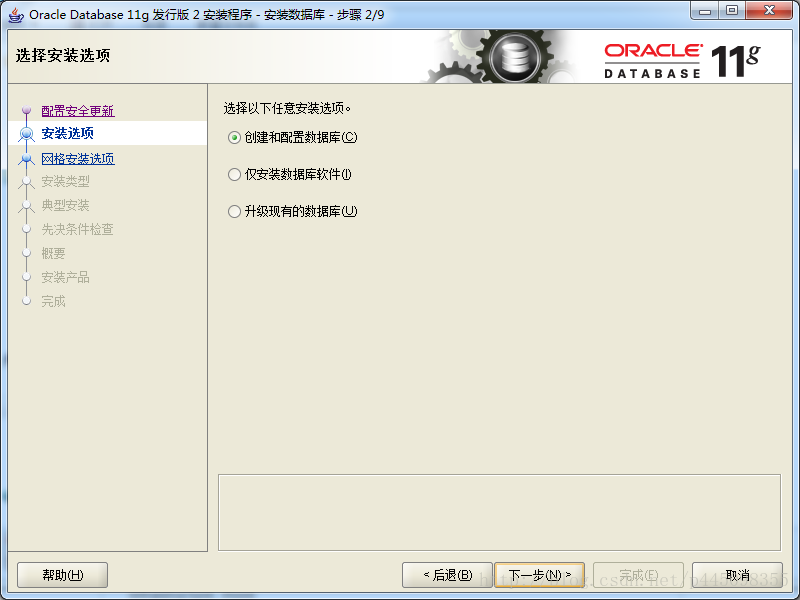
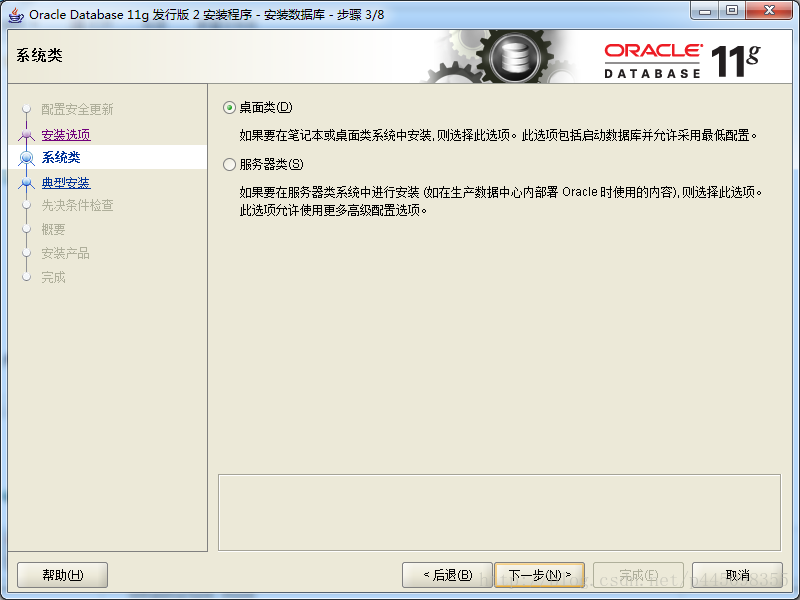
参考下方图片设置,并填写登录密码
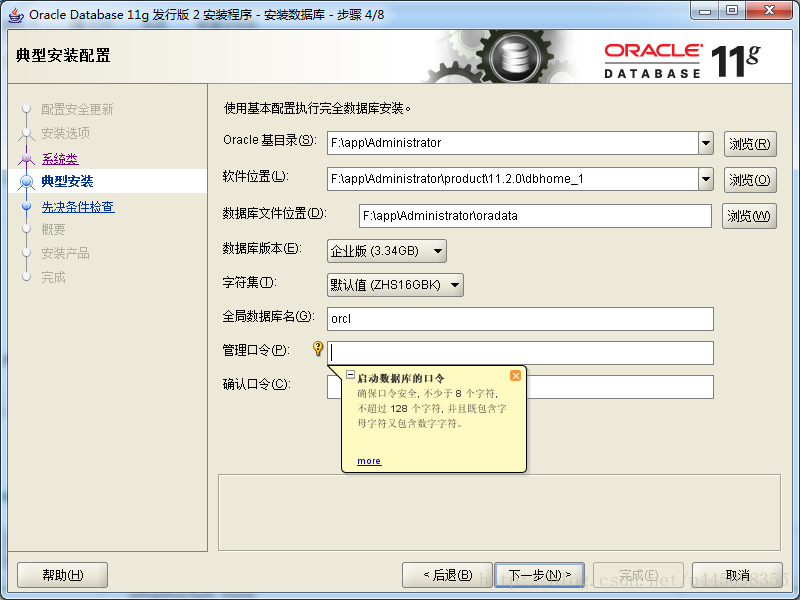
如出现以下提示,点击确定,继续下一步
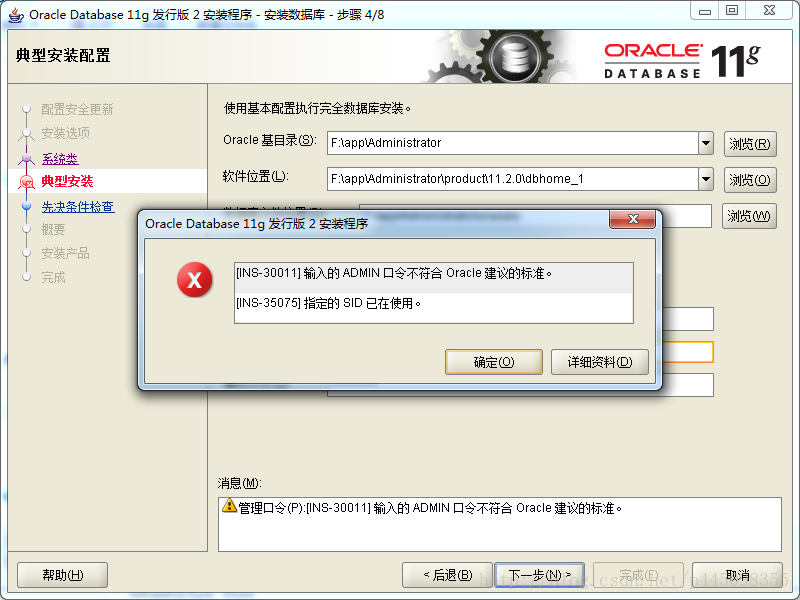
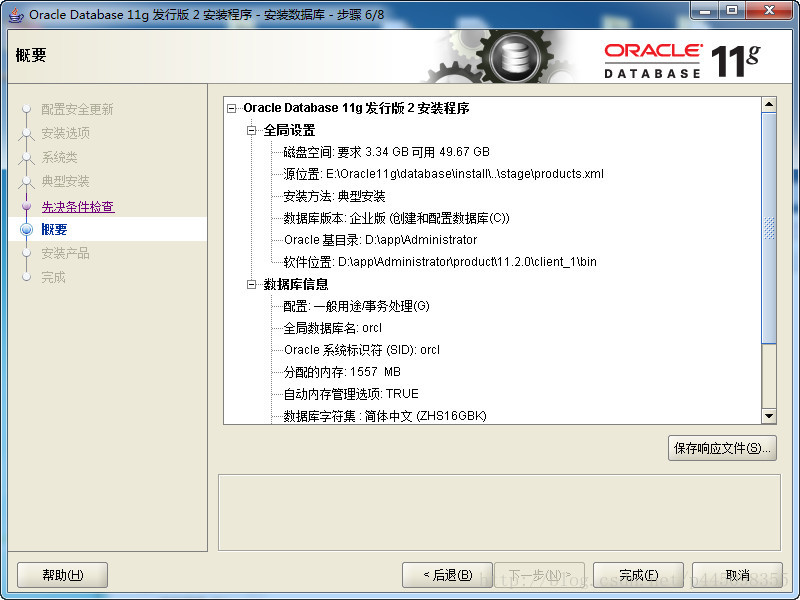
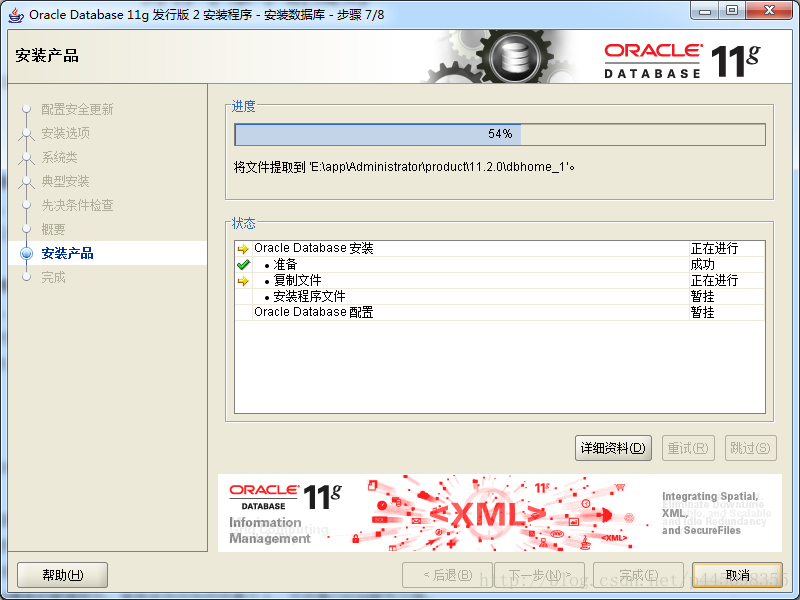
产品安装完成后,会弹出创建数据库
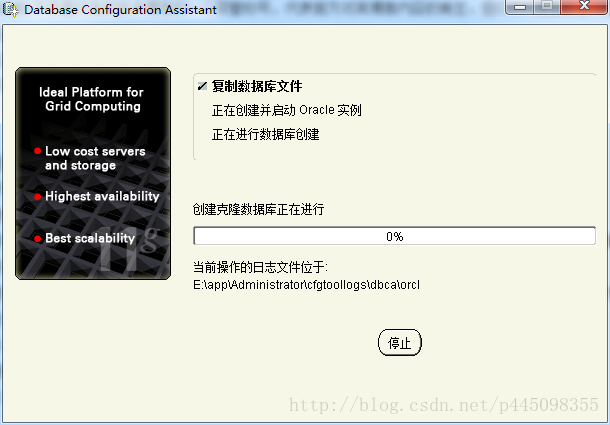
数据库创建完成后,会提示以下内容
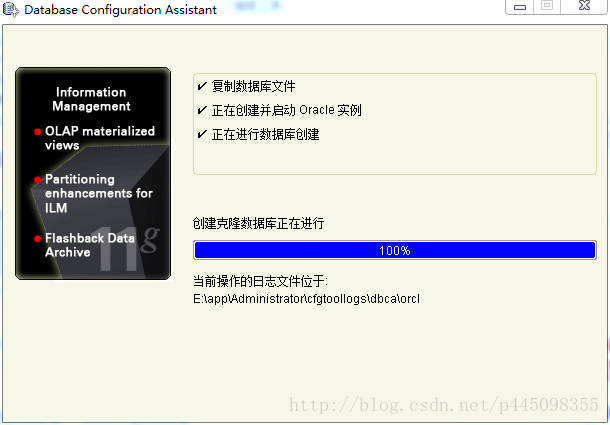
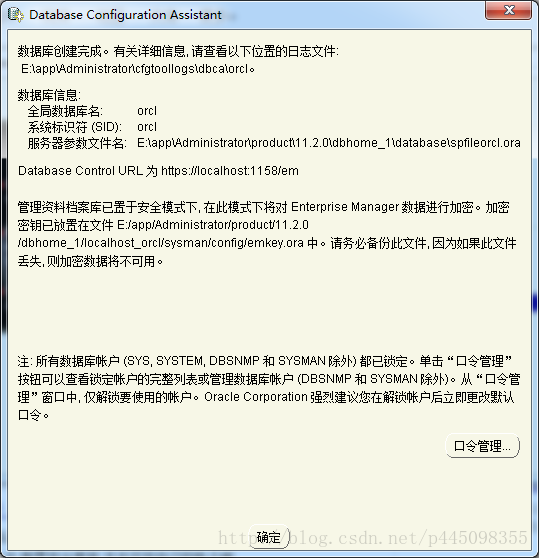
点击口令管理,会弹出用户锁定操作界面,可以在该界面中重新设置不同用户的口令
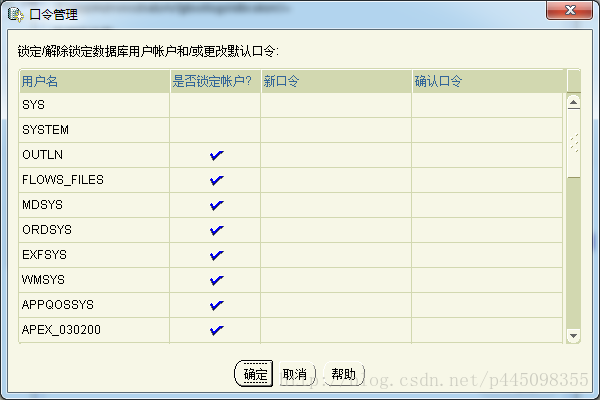
设置完成后点击确定,并在安装界面点击关闭即可
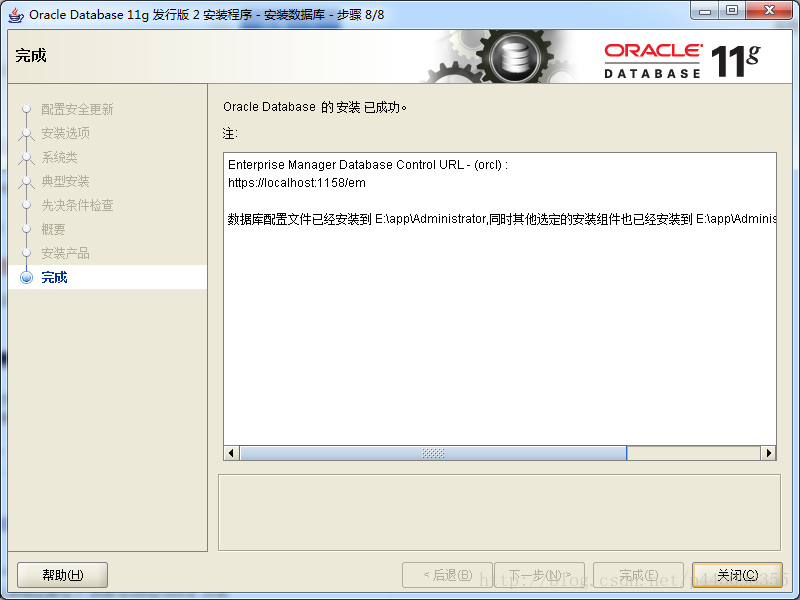
第四步:测试数据库是否安装成功
在开始菜单中,找到Oracle程序目录,打开应用程序开发—>SQL Plus
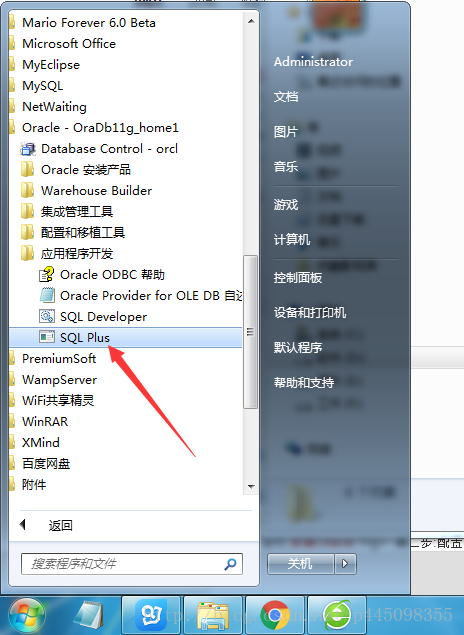
在命令提示符中输入用户和登录密码,如提示连接成功,证明我们的Oracle11g安装完成了
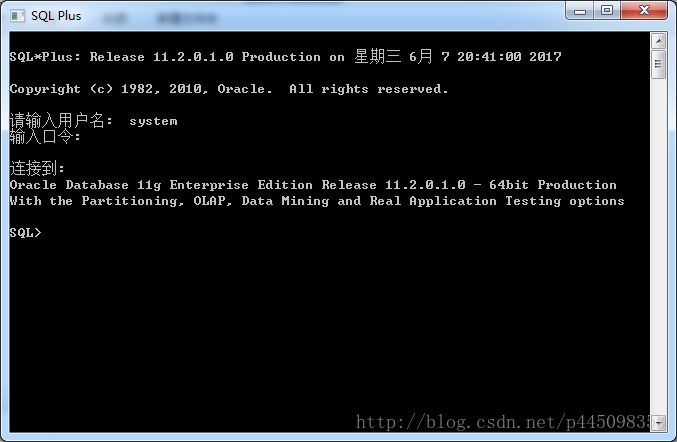
第一步:打开Oracle中文官网下载Oracle11g
打开Oracle中文官网
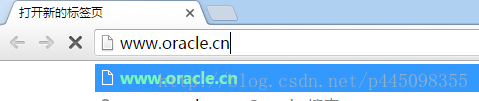
点击导航中的下载,找到数据库下载链接
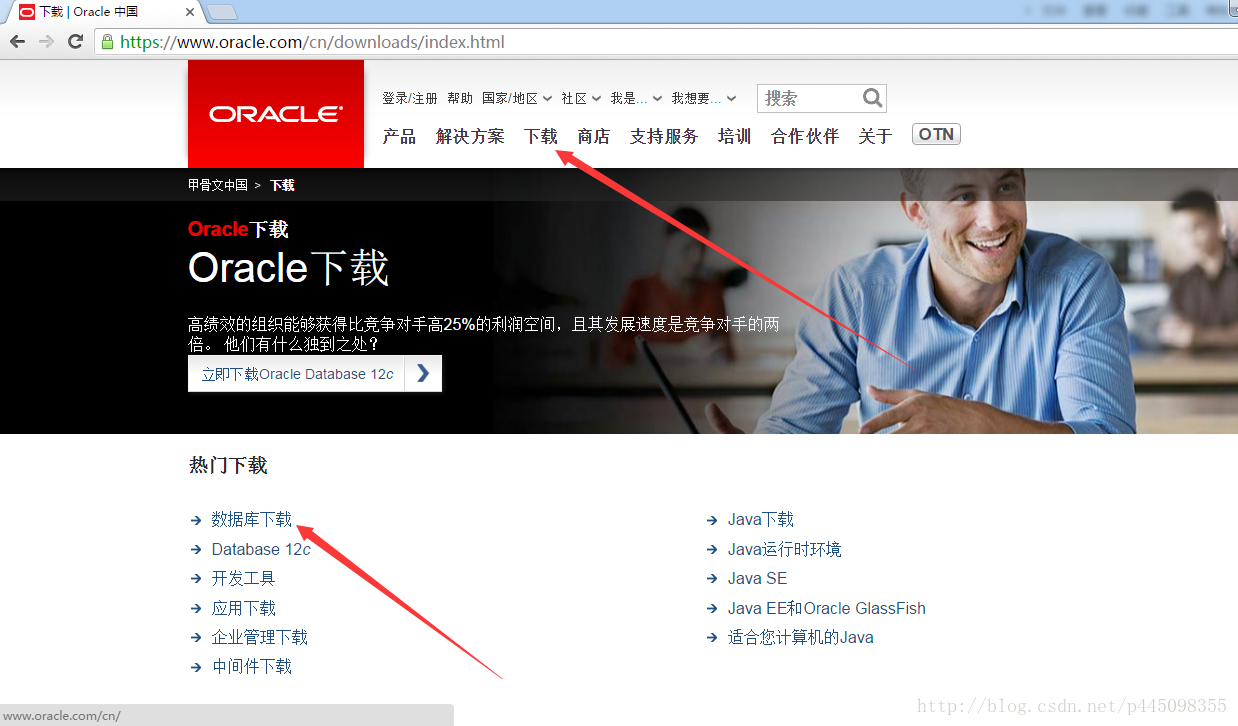
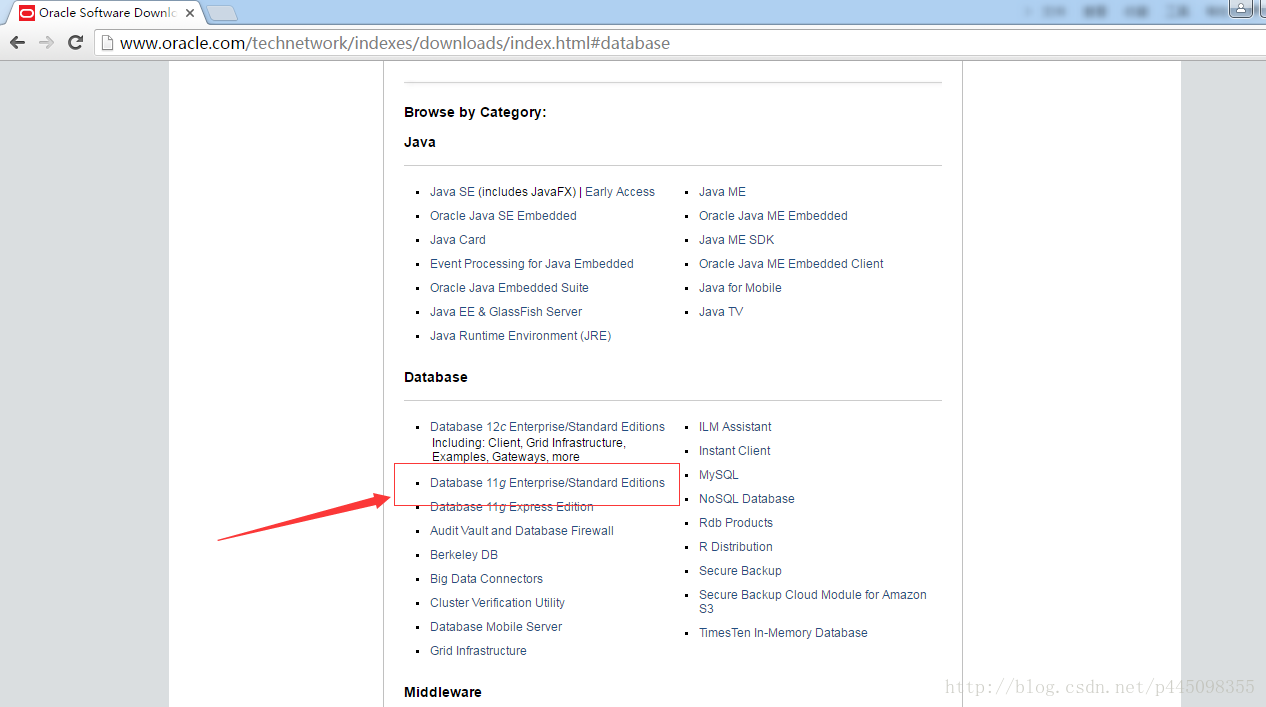
打开链接后,选择同意协议选项,并在下方找到Oracle11g的下载列表
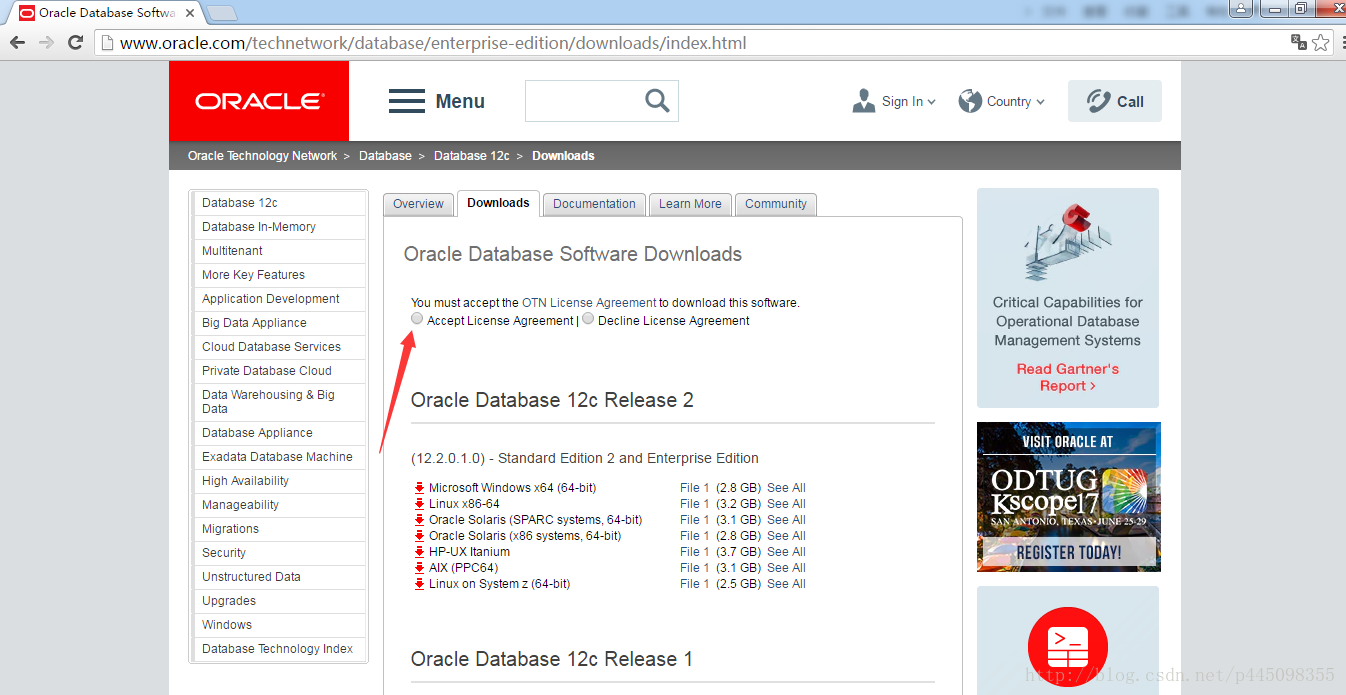
选择对应的版本进行下载,需要将File1和File2两个文件都下载下来
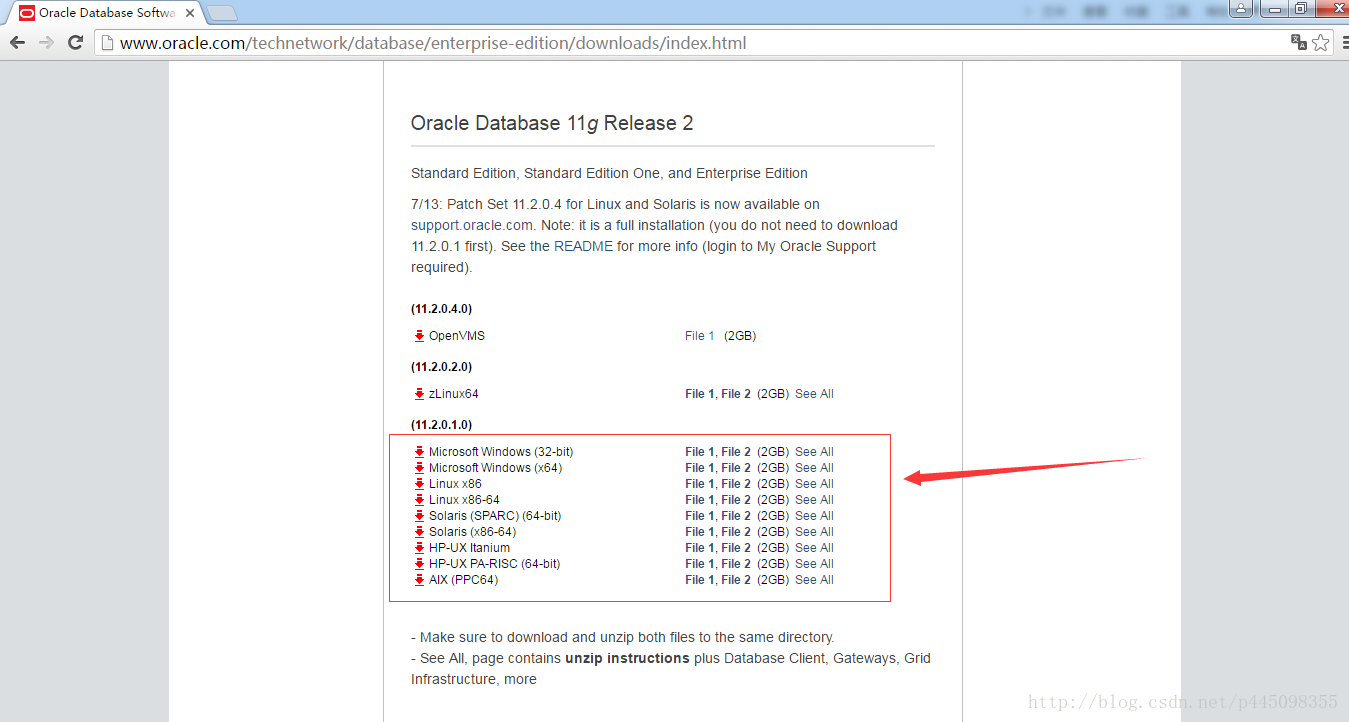
第二步:解压文件,以管理员身份运行安装程序
下载完成后,解压两个文件(以Window64位为例)
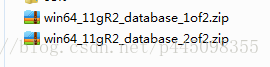
打开解压后的文件夹,找到setup.exe应用程序,鼠标右击,以管理员身份运行
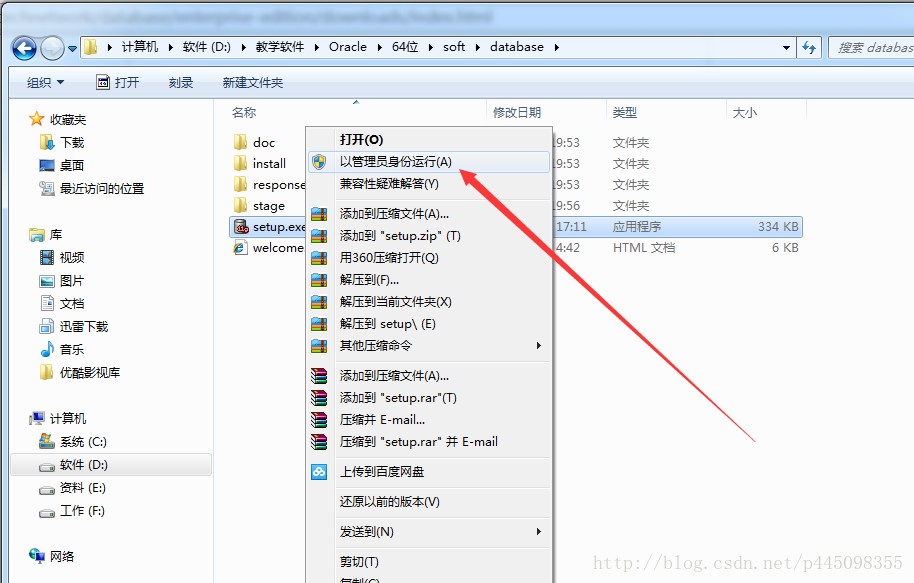
第三步:安装Oracle11g
检测窗口执行中,如果出现[INS-07003]错误时,请检查本地的JDK环境配置,可参考博文:http://blog.csdn.net/p445098355/article/details/72903382
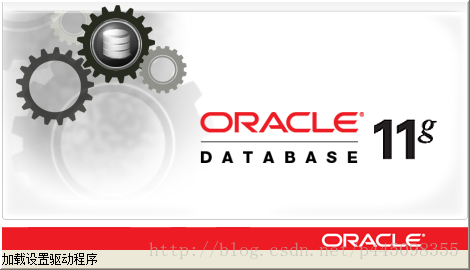
参考下图设置,点下一步
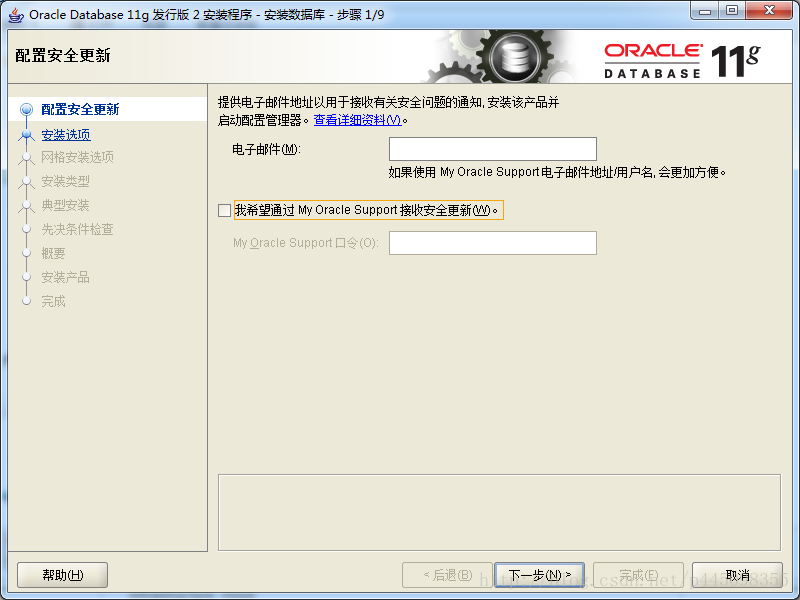
出现以下提示,点击确定
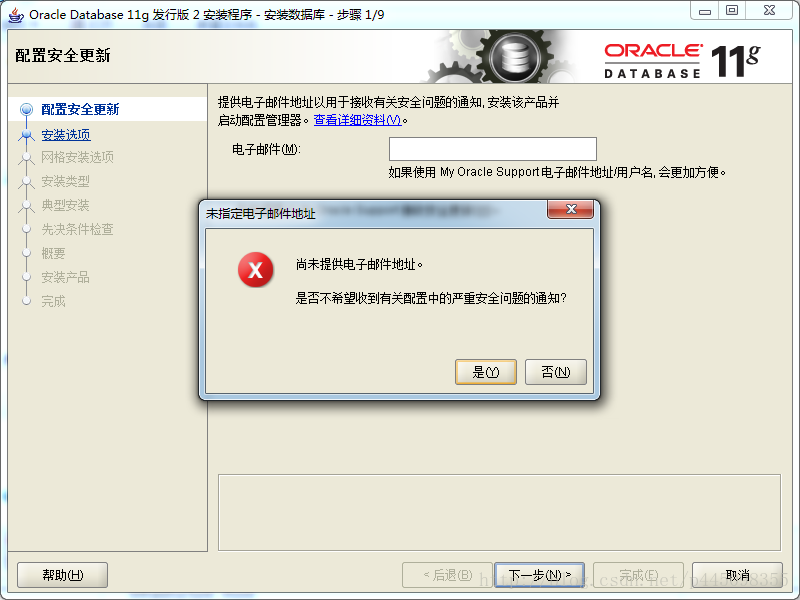
参考以下图片,点击下一步
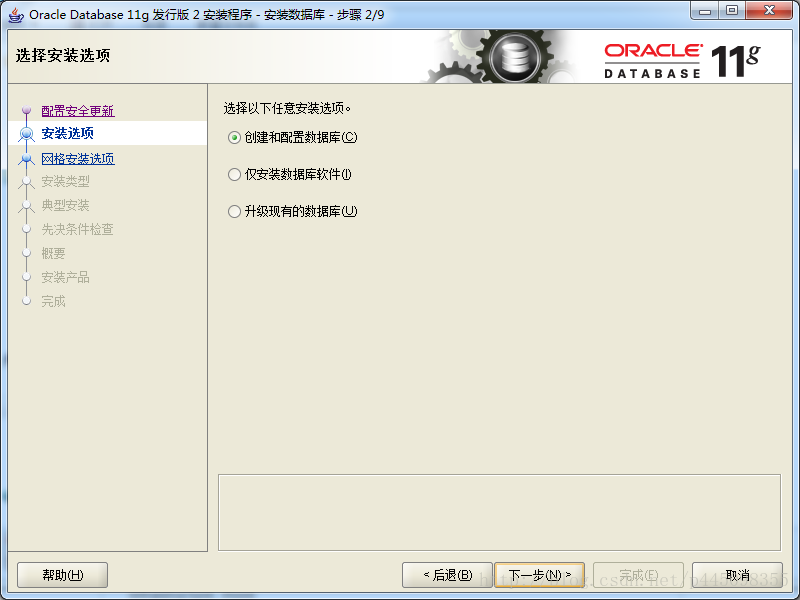
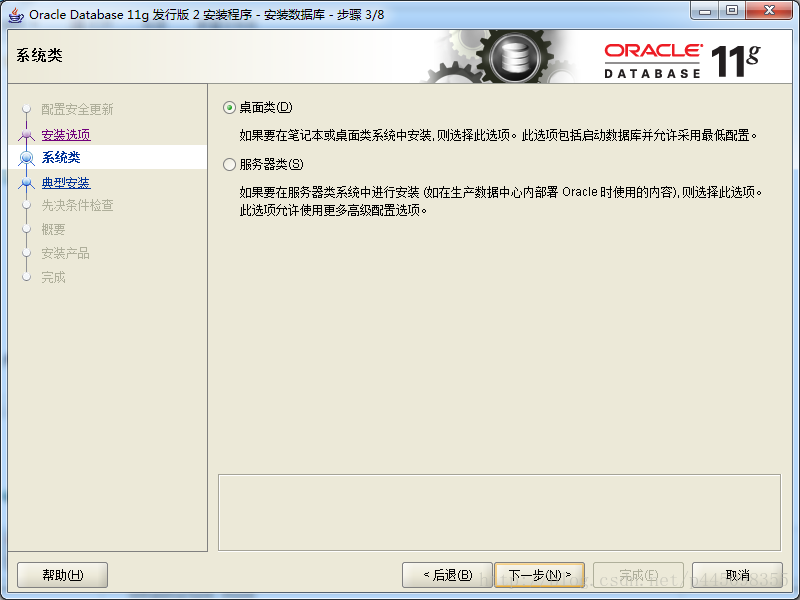
参考下方图片设置,并填写登录密码
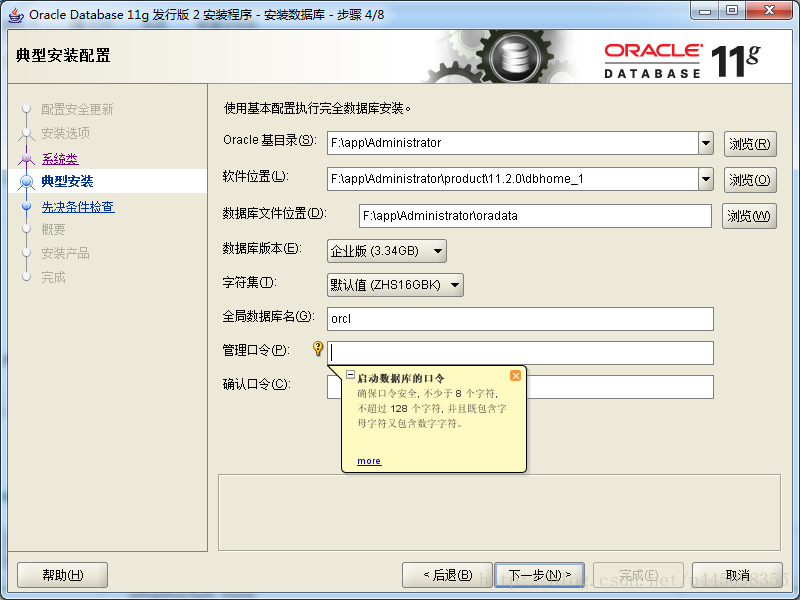
如出现以下提示,点击确定,继续下一步
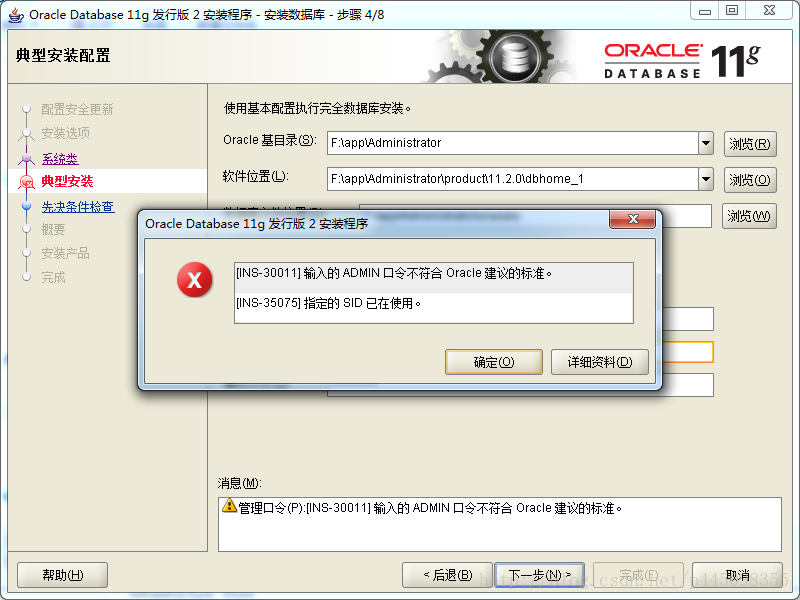
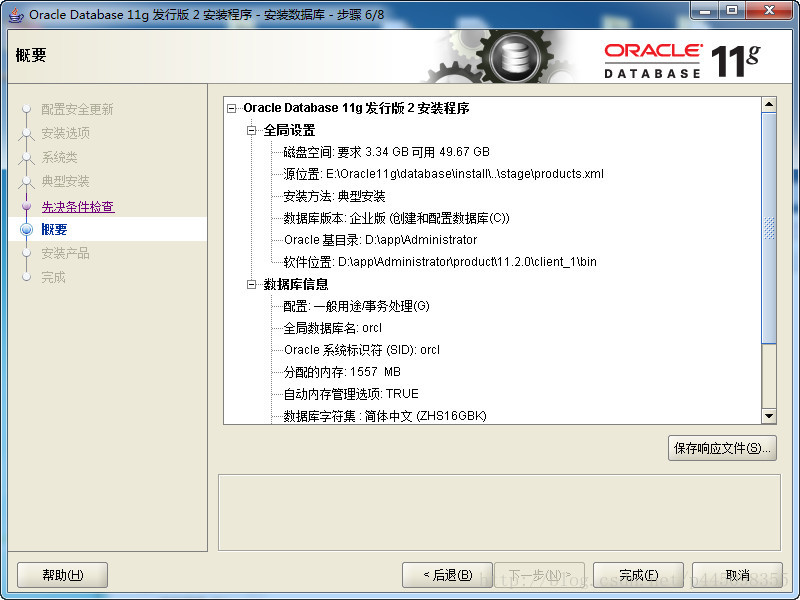
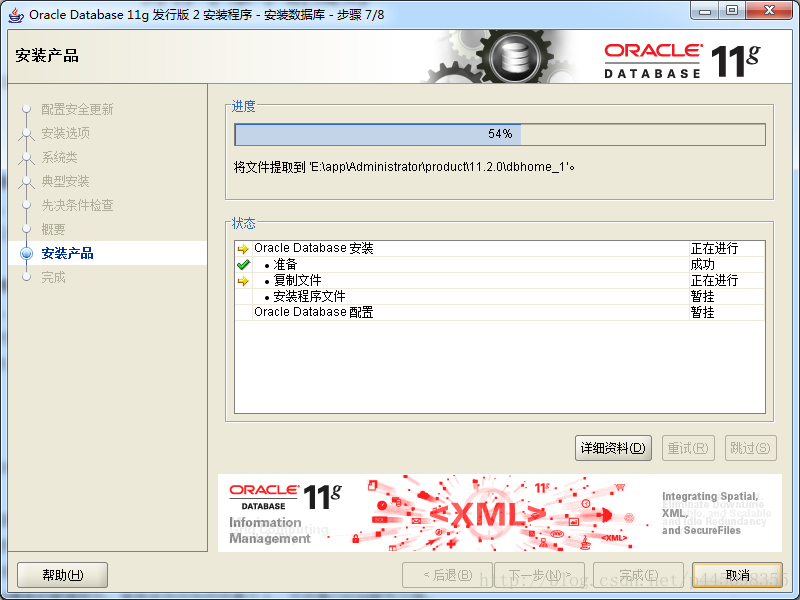
产品安装完成后,会弹出创建数据库
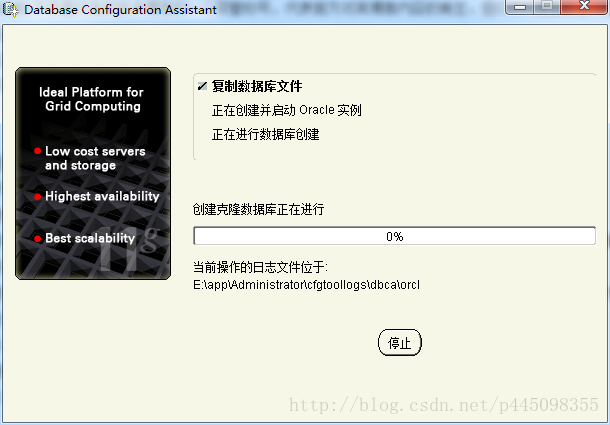
数据库创建完成后,会提示以下内容
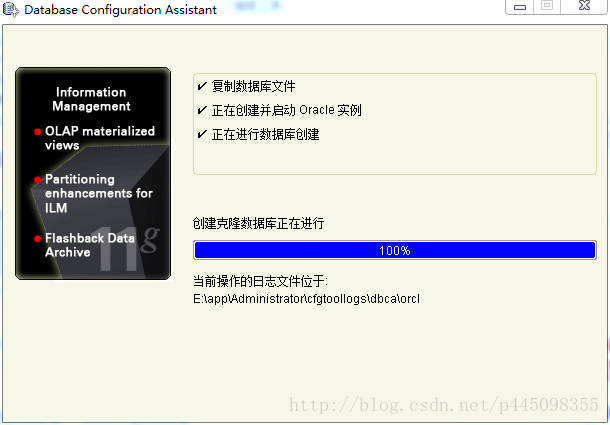
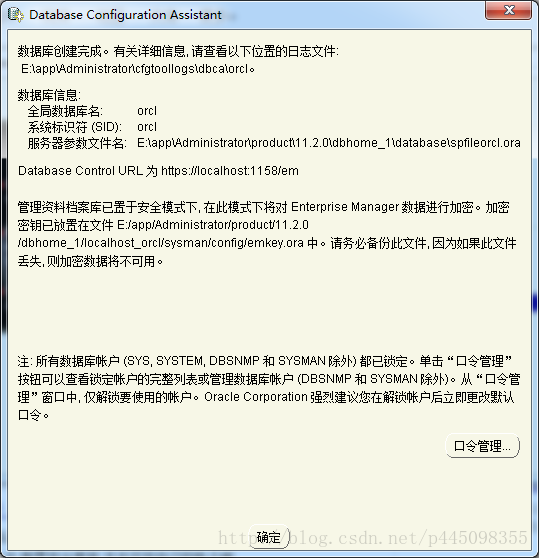
点击口令管理,会弹出用户锁定操作界面,可以在该界面中重新设置不同用户的口令
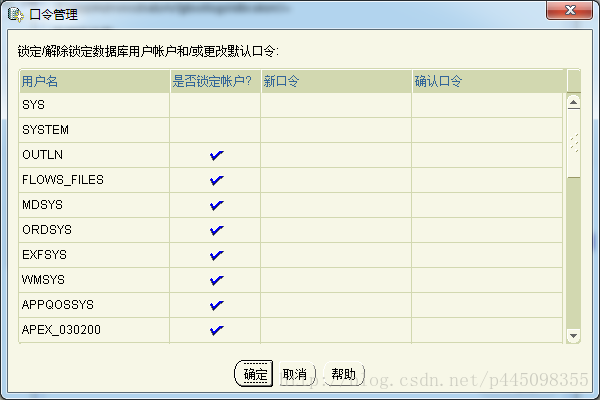
设置完成后点击确定,并在安装界面点击关闭即可
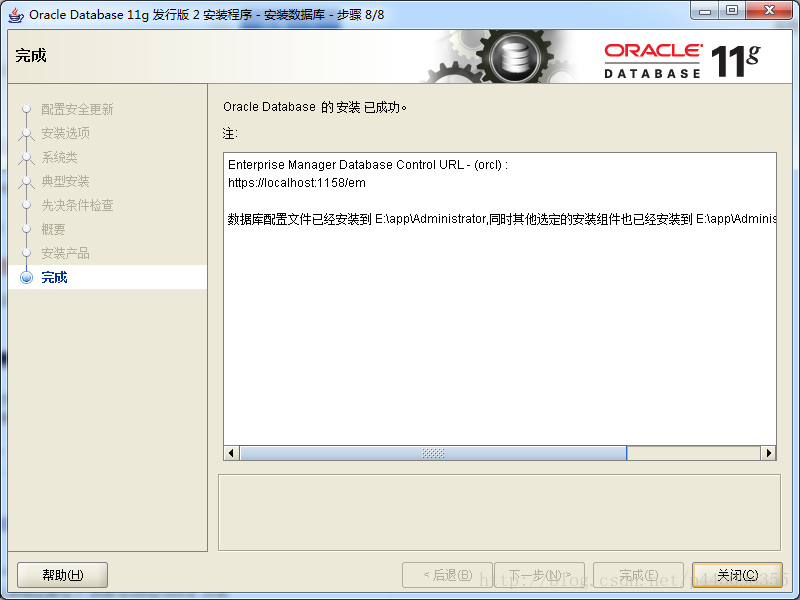
第四步:测试数据库是否安装成功
在开始菜单中,找到Oracle程序目录,打开应用程序开发—>SQL Plus
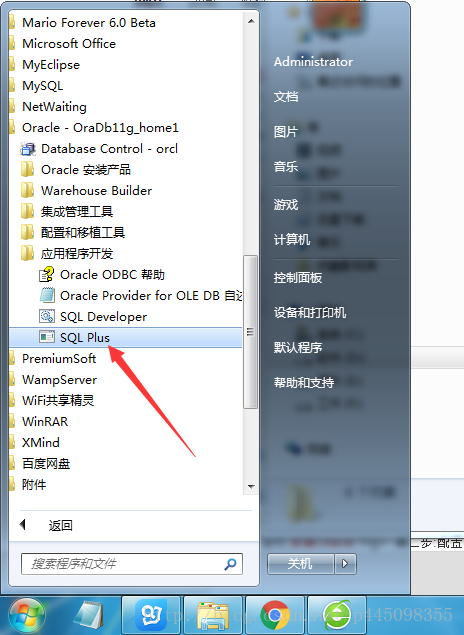
在命令提示符中输入用户和登录密码,如提示连接成功,证明我们的Oracle11g安装完成了
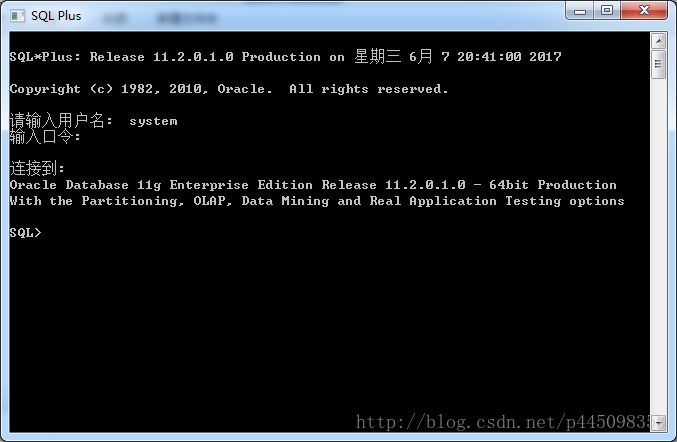
相关文章推荐
- XP系统下如何安装传真机 XP系统安装传真机的详细步骤[图文教程]
- XP中安装IIS6.0的详细方法步骤(图文教程)
- Oracle 11g服务器安装详细步骤——图文教程
- Oracle 11g服务器安装详细步骤——图文教程
- Android 开发之Windows环境下Android Studio安装和使用教程(图文详细步骤)
- Oracle 11g服务器安装详细步骤——图文教程
- 最新hadoop下载安装教程(附详细图文步骤)
- 神舟飞天A10平板电脑安装Win8的详细步骤(图文教程)
- 在Linux系统下安装Vmware(虚拟机)图文教程步骤详细介绍
- 在Linux系统下安装Vmware(虚拟机)图文教程步骤详细介绍
- Android 开发之Windows环境下Android Studio安装和使用教程(图文详细步骤)
- Linux 环境下Oracle11g安装图文详细教程
- 下载和安装 Visual Studio 2015 软件 的详细步骤图文教程
- Oracle 10g 服务器端安装预备步骤(详细图文教程)
- U盘安装windows8的详细步骤(图文教程)
- Android 开发之Windows环境下Android Studio安装和使用教程(图文详细步骤)
- win764位系统安装Protel DXP 2004步骤详细图文教程
- XP中安装IIS6.0的详细方法步骤(图文教程)
- Linux系统下安装Vmware(虚拟机)图文教程步骤详细介绍
- 在Linux系统下安装Vmware(虚拟机)图文教程步骤详细介绍
